答案:升级后无法启动可尝试四种方法解决。1、强制关机三次触发自动修复,进入安全模式卸载问题程序;2、通过命令提示符执行sfc /scannow修复系统文件;3、使用bootrec命令修复MBR引导记录;4、在10天内回退到旧版本Windows。
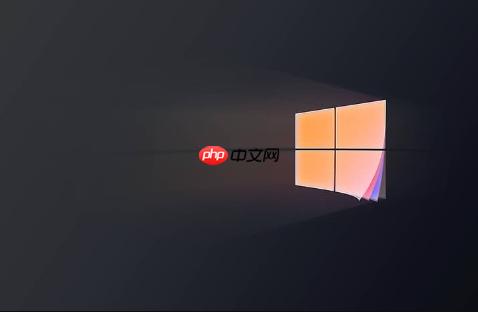
如果您在完成Windows 10系统升级后遇到电脑无法正常启动的情况,这通常是由于更新过程中文件损坏、驱动程序冲突或引导配置出现问题所致。以下是几种有效的处理方法。
本文运行环境:Dell XPS 13,Windows 10。
通过强制中断启动过程三次,可以触发系统的自动修复功能,进而访问安全模式。安全模式仅加载最基本的驱动和服务,有助于排除第三方软件干扰。
1、在开机出现Windows标志时,长按电源键强制关机,重复此操作共三次。
2、第四次开机时系统会自动进入“自动修复”界面,选择“疑难解答” > “高级选项” > “启动设置” > “重启”。
3、电脑重启后按 4 或 F4 键选择以“安全模式”启动。
4、进入安全模式后,尝试卸载最近安装的可疑程序或驱动,然后正常重启查看是否解决问题。
系统文件损坏是导致升级失败的常见原因。sfc /scannow 命令能扫描并修复受保护的系统文件,恢复系统完整性。
1、按照方法一的操作步骤进入“自动修复”界面。
2、选择“疑难解答” > “高级选项” > “命令提示符”。
3、在命令提示符窗口中输入 sfc /scannow 并按回车执行。
4、等待扫描和修复过程完成,该过程可能需要数分钟时间。
5、修复结束后关闭命令提示符,选择“继续”退出并重启电脑。
Windows升级可能破坏主引导记录(MBR),导致系统无法找到启动项。通过bootrec命令可以重新构建引导信息。

一套设计完善、高效的web商城解决方案,独有SQL注入防范、对非法操作者锁定IP及记录功能,完整详细的记录了非法操作情况,管理员可以随时查看网站安全日志以及解除系统自动锁定的IP等前台简介: 1)系统为会员制购物,无限会员级别。 2)会员自动升级、相应级别所享有的折扣不同。 3)产品可在缺货时自动隐藏。 4)自动统计所有分类中商品数量,并在商品分类后面显示。 5)邮件列表功能,可在线订阅
 0
0

1、进入“自动修复”界面后,打开“命令提示符”。
2、依次执行以下三条命令,每输入一条后按回车:
bootrec /fixmbr
bootrec /fixboot
bootrec /rebuildbcd
3、如果rebuildbcd命令提示发现Windows安装,请确认并允许将其添加到引导列表。
4、完成后重启计算机,检查能否正常进入系统。
若升级后的系统存在严重兼容性问题,且在升级后10天内,可使用系统自带的回退功能恢复至上一版本,保留个人文件。
1、通过强制重启三次进入“自动修复”环境。
2、选择“疑难解答” > “高级选项” > “退回到上一个版本”。
3、系统会提示回退原因,选择合适选项后点击“下一步”。
4、确认操作并等待系统自动完成回退过程,整个过程可能需要较长时间,请保持电源连接。
以上就是Win10升级后无法启动怎么办_Win10升级后无法启动的处理方法的详细内容,更多请关注php中文网其它相关文章!

每个人都需要一台速度更快、更稳定的 PC。随着时间的推移,垃圾文件、旧注册表数据和不必要的后台进程会占用资源并降低性能。幸运的是,许多工具可以让 Windows 保持平稳运行。

Copyright 2014-2025 https://www.php.cn/ All Rights Reserved | php.cn | 湘ICP备2023035733号